Guía del controlador Torque-OP:::(Info) (Torque-OP on Player)
With Player 2.8.0 and release r319, you can now run Torque-OP directly from Player (Windows only)!
:::
Descripción general
El controlador Torque Open Protocol (o Torque-OP) de los dispositivos Tulip Edge y Player puede comunicarse con dispositivos compatibles con la especificación Open Protocol de Atlas Copco.
Aunque Atlas Copco fue la empresa que creó este estándar, muchos fabricantes admiten este protocolo estándar. Este controlador ha sido probado con controladores de par de:
- Atlas Copco
- Cleco
- Ingersoll Rand
- Stanley-Black & Decker
- Desoutter
- Kolver K-Ducer
Para determinar si su controlador de par es compatible con este protocolo, consulte el manual de su producto o póngase en contacto con su representante de ventas o distribución. Tenga en cuenta que al final de este artículo encontrará algunos recursos específicos de cada marca.
Algunas definiciones rápidas que utilizaremos en este artículo pero que pueden diferir de una marca a otra:* Conjunto de parámetros - un conjunto de instrucciones para el controlador de par que requieren una combinación de requisitos de par y ángulo.
El controlador Torque-OP soporta las siguientes funciones:
- Configurar (Sólo Player) un comando para conectarse a su Controlador de Torque desde Player
- Nota: puede que necesite añadir un ":4545" al final de su dirección IP
- Enviar un comando "Habilitar Herramienta" al controlador.
- Enviando un comando "Desactivar Herramienta" al controlador.
- Enviando un comando "Set Parameter Set ID" al controlador.
- Envíode un comando "Establecer ID de trabajo" al controlador.
- Recepción de un mensaje de "Estado de herramienta" del controlador que indica si el controlador está habilitado o deshabilitado.
- Recepción de un mensaje "Evento de apriete" del controlador que incluye información sobre el último evento de apriete, como el par, el ángulo y si todas las mediciones estaban dentro del rango.
- Recepción de un mensaje "Datos de traza" del controlador que incluye los datos de la curva de traza para un tipo de traza del último apriete. Se emitirá un mensaje por tipo de traza. Seleccione qué tipos de traza capturar en la configuración del controlador (seleccione sólo los tipos de traza compatibles con su dispositivo). Nota: este tipo de datos sólo se ha verificado para el modo de compatibilidad Kolver.
NOTA: El controlador de protocolo abierto Torque sólo está disponible con funcionalidad limitada en I/O Gateway v1.1.0 y posteriores. La compatibilidad para seleccionar un puerto en el menú de configuración, solicitar un conjunto de parámetros y recibir datos de apriete ampliados está disponible en I/O Gateway v1.3.2 y posteriores.
Utilice esta guía para comprobar la versión del sistema operativo de su dispositivo Edge
Uso del controlador
Este controlador requiere el uso de un dispositivo Tulip Edge. Para utilizar el controlador, primero debe configurar el controlador Torque-OP en el Edge Device y luego crear una Tulip App que utilice esta conexión.
Si estás utilizando un Tulip Player, tendrás que introducir la información en tu App.
Habilita el controlador en tu reproductor
En primer lugar, asegúrate de que tu controlador de par está conectado a la misma red que tu reproductor.
Así es como hemos establecido nuestra configuración para nuestra herramienta de torsión (la dirección es la dirección IP de la herramienta, que puede necesitar un ":4545" al final).
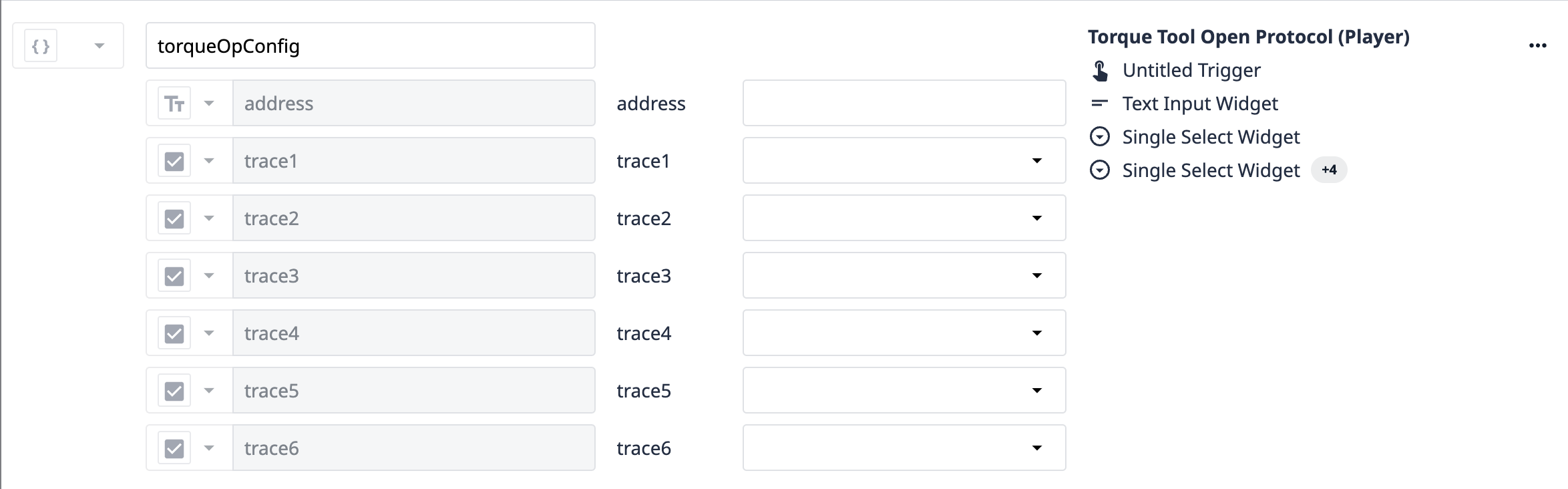
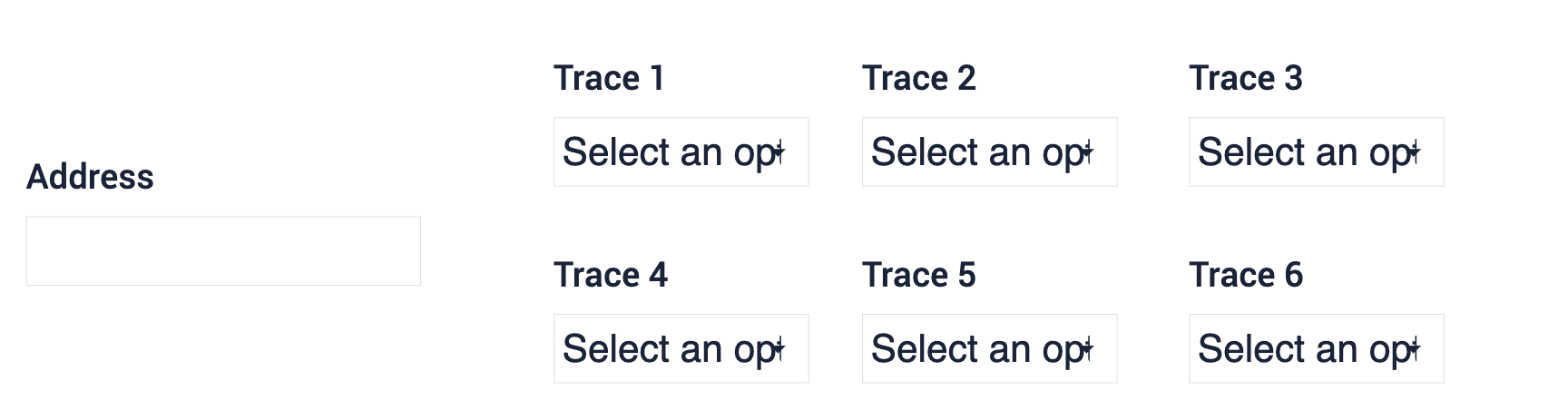
A continuación, en el editor de disparo, una vez que haya seleccionado el "Torque Open Protocol", podrá establecer su Configuración y Nombre del Controlador.
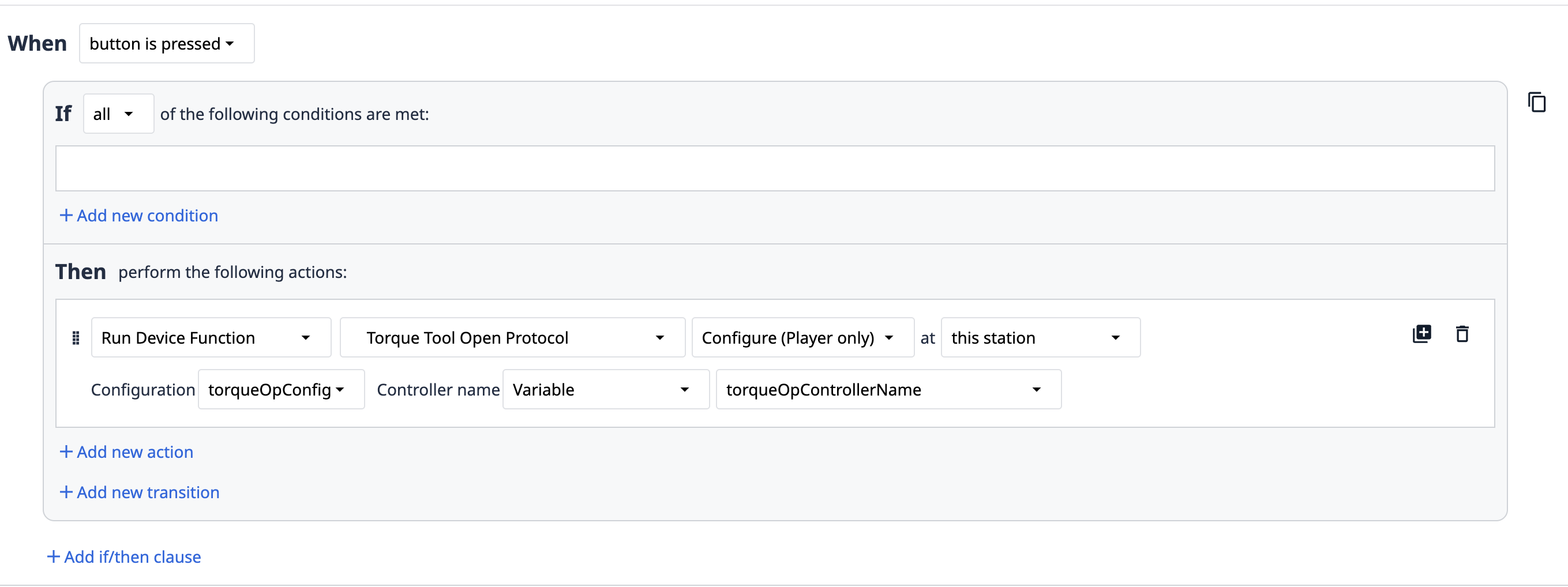
Habilite el Controlador en su Dispositivo Edge
Primero, asegúrese de que su Controlador Torque está conectado a la misma red que su Dispositivo Edge. El Dispositivo Edge creará una conexión con su controlador de par a través de la red.
Luego, acceda a la Página de Configuración del Controlador del Portal de Dispositivos y seleccione el menú del Controlador "Torque-OP".
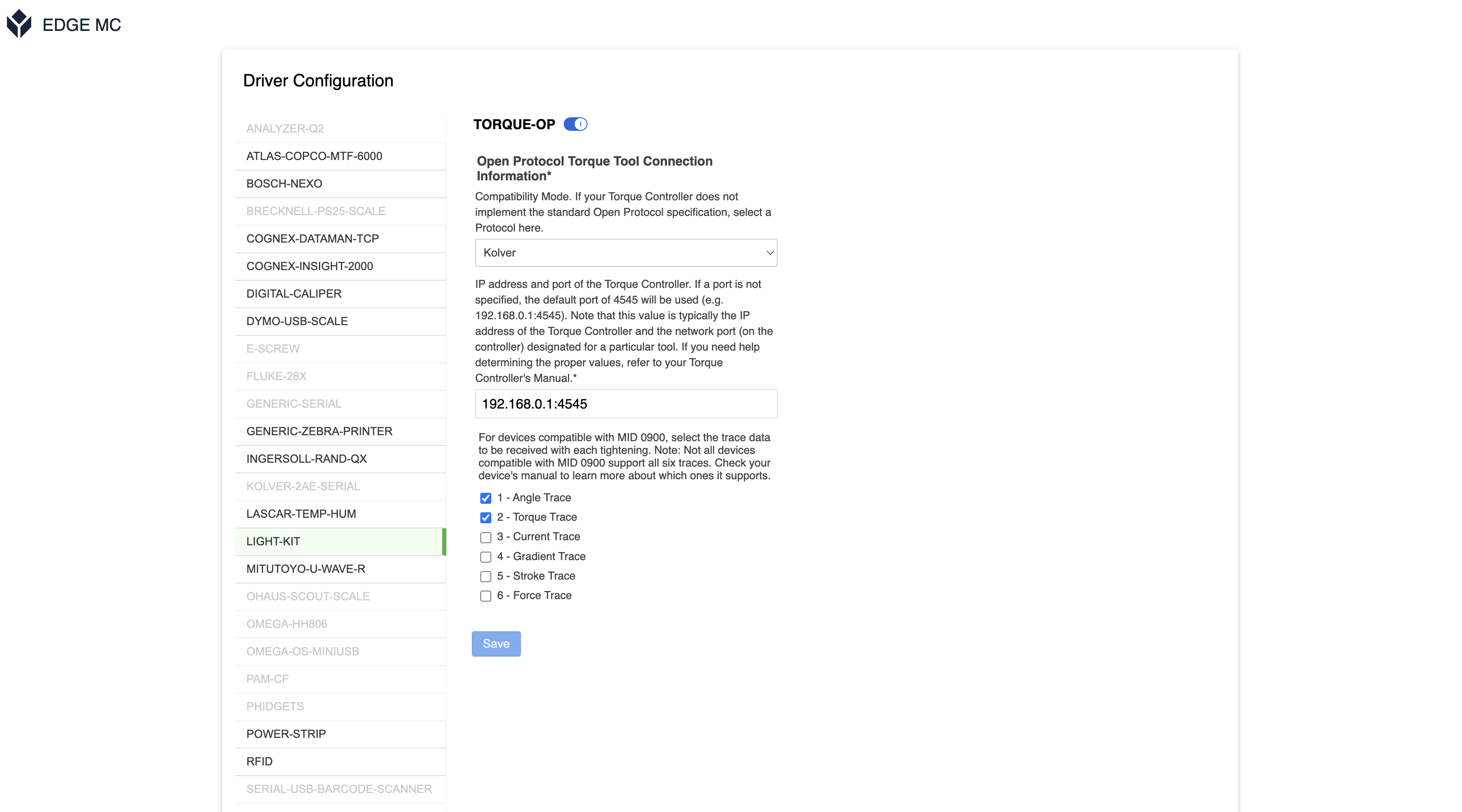
Aquí, debe especificar la dirección IP y el puerto del servidor de Protocolo Abierto de su Controlador Torque.
Si tiene preguntas sobre cómo habilitar el servidor Torque Open Protocol en su controlador de par, consulte el manual de su producto o póngase en contacto con su representante de ventas o distribución.
Crear una Tulip App
El siguiente paso es crear una aplicación Tulip que utilice este controlador.
Cree una aplicación y utilice disparadores para interactuar con el controlador.
Este controlador admite dos tipos de eventos de activación.
El primer tipo es un comando para enviar información al controlador Torque. Estos comandos se envían en una Acción Disparadora. Puede ver los tipos de eventos soportados en la siguiente imagen.
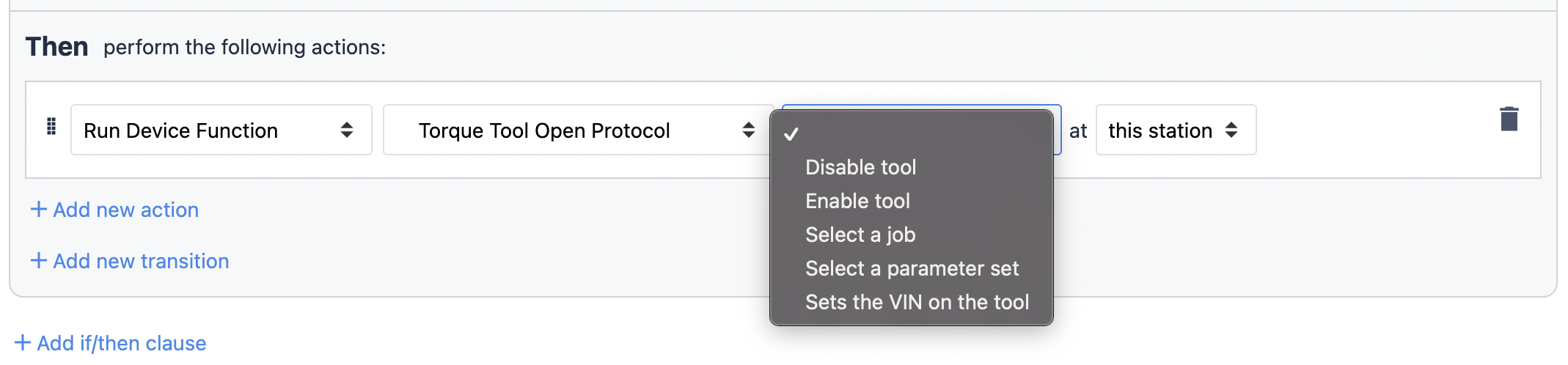
ENTONCES
- "Ejecutar Función del Dispositivo" "Protocolo de Apertura de la Herramienta de Torque" (seleccione la acción)
Cada comando le pedirá la información necesaria relacionada con ese comando.
El segundo tipo de evento de disparo es para recibir datos del controlador de par. Estos disparadores sólo están disponibles como "Step Triggers" en la cláusula "When". Tenga en cuenta las opciones siguientes:
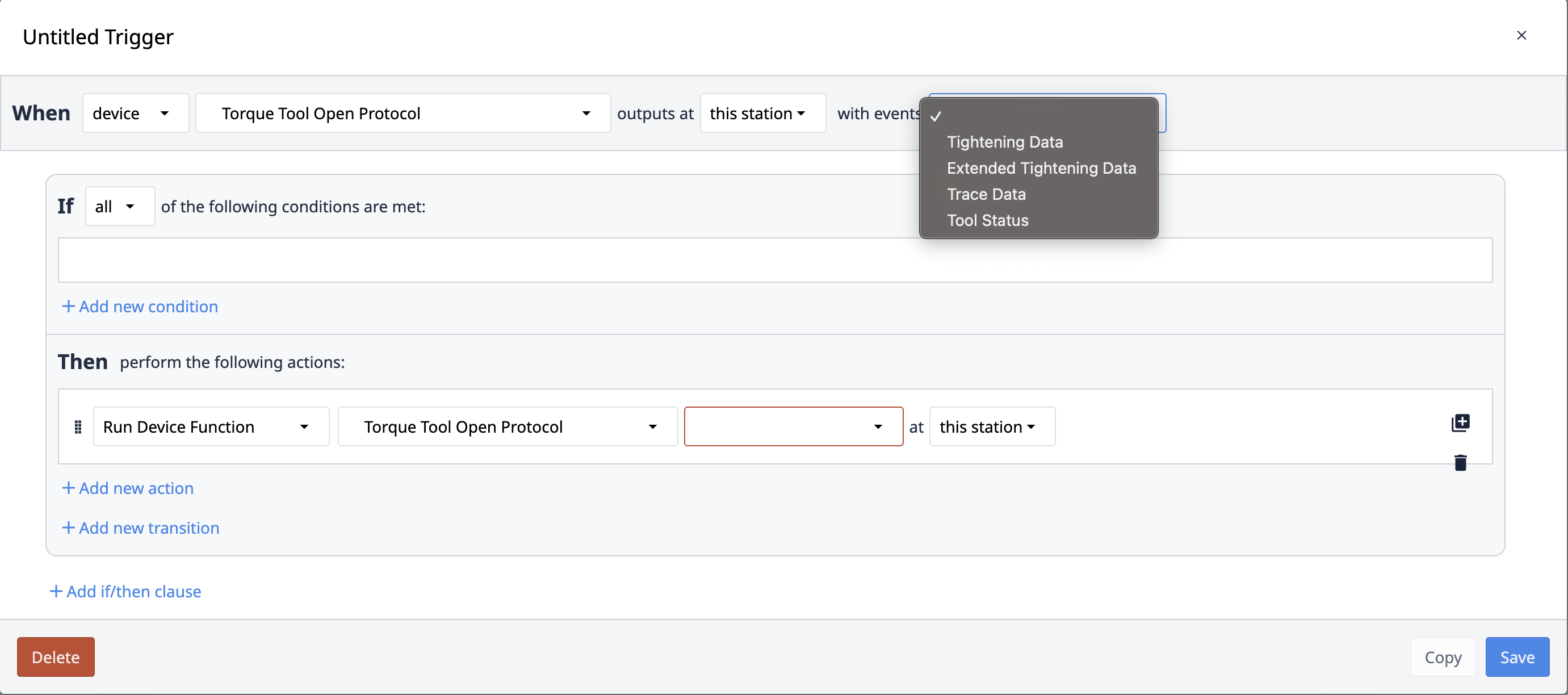
CUANDO
- "device" "Torque Tool Open Protocol" salidas como "esta estación" "con eventos"...
Aquí, el evento "Datos de Apriete" incluirá el valor de par y si la medida de par estaba o no dentro del rango aceptable.
El evento "Datos de Apriete Ampliados" incluye mucha más información, pero puede no ser aplicable a todos los casos de uso.
Para ambos eventos, la Salida del Dispositivo está disponible dentro del Disparador para ser utilizada en una variedad de situaciones. En la imagen de abajo, hay un disparador que utiliza una propiedad de la Salida del Dispositivo inmediatamente y también almacena la Salida del Dispositivo para su recuperación posterior.
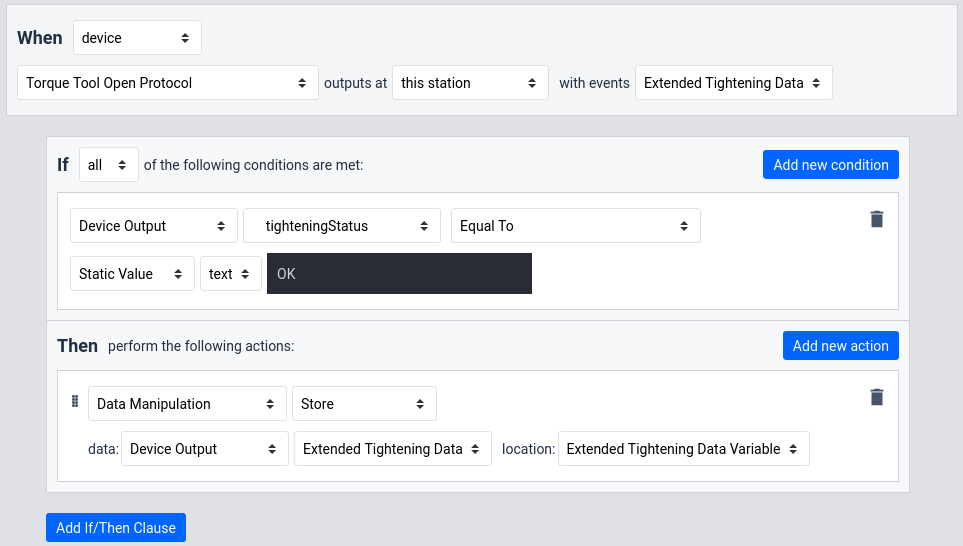
Vídeo explicativo
A continuación se incluye un breve vídeo explicativo.
Notas para el Cleco mPro400GC
Para utilizar su Cleco mPro400GC con Tulip, primero tendrá que habilitar Open Protocol seleccionando Navigator -> Communications -> Data Transmission y luego habilitando "Open Protocol" en el menú de abajo:
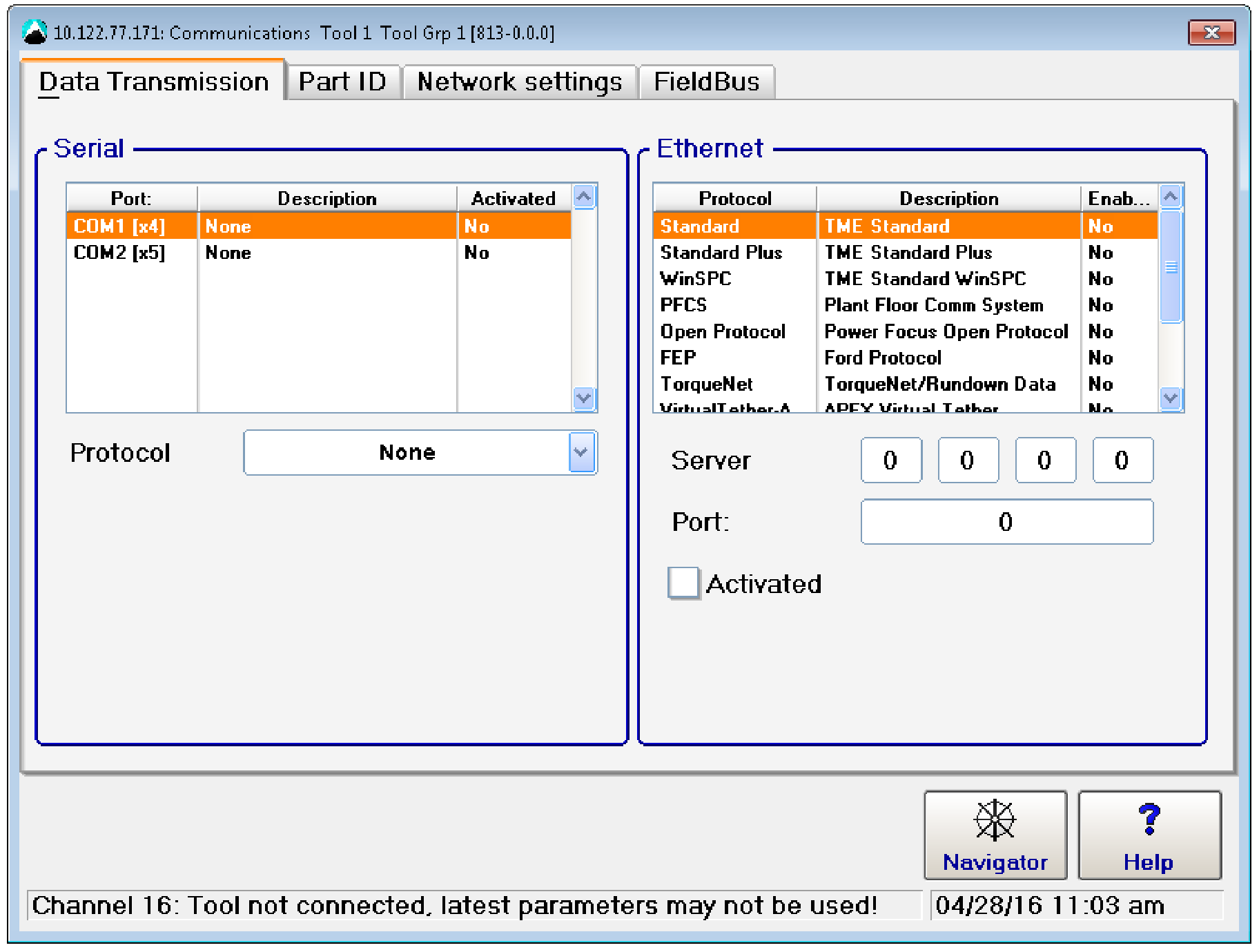
Después de habilitar el protocolo, seleccione la pestaña "Avanzado" para ver los puertos utilizados para cada herramienta.
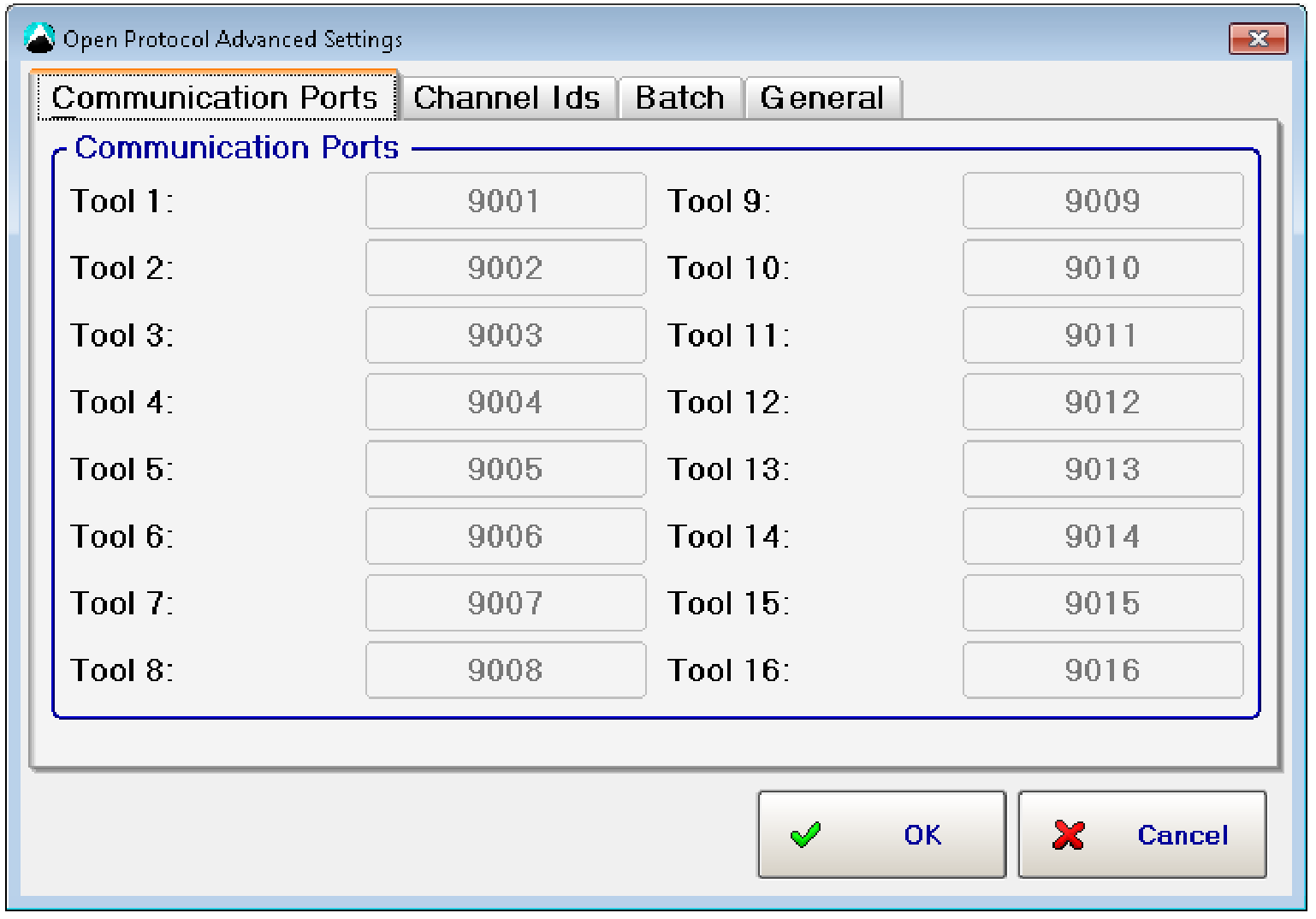
Cada herramienta tendrá su propio puerto TCP. El primer puerto se puede configurar y los demás se asignan automáticamente.
Notas para el Desoutter Industrial Smart Hub Connect
Para usar tus herramientas Desoutter con Tulip, necesitarás habilitar Open Protocol en la pestaña "Network" para tu controlador como se muestra abajo.

También tendrá que establecer Open Protocol como "Fuente de selección de Pset por defecto" para el "Modo de funcionamiento" de cada herramienta de par.
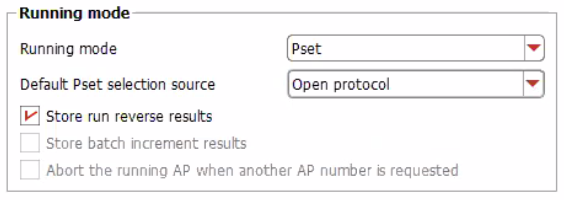
Tenga en cuenta que la herramienta no emite datos cuando se ejecuta en sentido inverso.
